Si tiene un documento corto que solo tiene una pequeña cantidad de texto en la última página, es posible que pueda reducirlo lo suficiente como para imprimir en una página y evitar imprimir la página adicional.
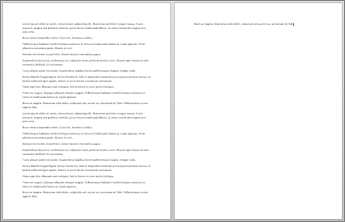
Para ello, use el comando Reducir una página. Word intentará reducir el documento en una página reduciendo el tamaño y el espaciado del texto. Por ejemplo, reducirá el documento de arriba a una página o podría reducir un documento de tres páginas a dos.
Sugerencia: Guarde una copia del documento antes de usar este comando. A fin de reducir el documento, Word disminuye el tamaño de fuente de cada fuente usada en el documento. Puede deshacer el comando presionando Ctrl + Z. Sin embargo, después de guardar el documento y cerrarlo, no hay una manera rápida de restaurar el tamaño de fuente original.
Reducir una página no es un comando que se usa con frecuencia, por lo que el botón no se muestra de manera predeterminada. Sin embargo, puede agregarlo rápidamente. La manera más rápida de agregar el botón es agregarlo a la Barra de herramientas de acceso rápido.
-
En la barra de herramientas de acceso rápido, en la parte superior de la ventana de Word, haga clic en Personalizar la barra de herramientas de acceso rápido (la pequeña flecha abajo) y elija Más comandos.
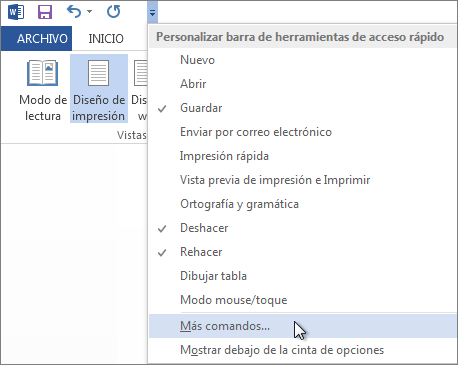
-
En Comandos disponibles en, haga clic en Todos los comandos.
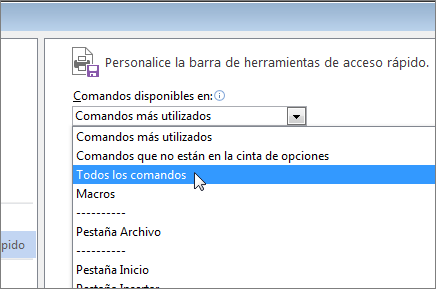
-
Desplácese hacia abajo por la lista de comandos hasta que encuentre Reducir una página.
-
Haga clic en Reducir una página para seleccionarla y haga clic en el botón Agregar.
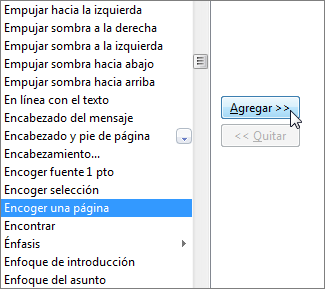
-
Haga clic en Aceptar.
Cuando el botón esté disponible, haga clic en él para reducir el texto.
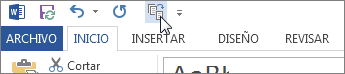
-
Haga clic en Editar documento > Editar en Word para la Web si aún no lo ha hecho.
-
Presione Ctrl+E para seleccionar todo el texto del documento.
-
Haga clic en Inicio > Encoger fuente una o más veces.
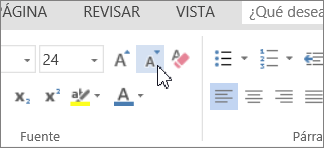
Al hacer clic en Reducir fuente, Word disminuye el tamaño de todas las fuentes del documento.
-
Haga clic en Ver > Vista de lectura para ver si ha contrajo el texto lo suficiente.
Sugerencia: Si esto no funciona y tiene el programa de escritorio Word, haga clic en el botón Abrir en Word para abrir el documento en Word y reducir el texto para que quepa allí.







